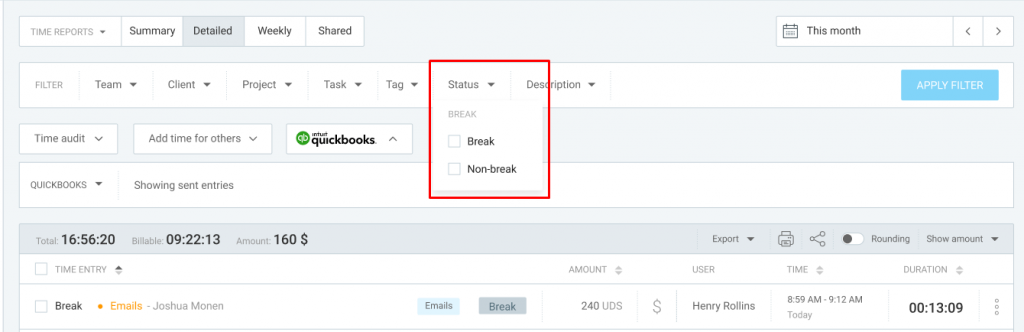Intervalos (quiosque)
Os intervalos permitem que os funcionários especifiquem quando estão em uma pausa por meio de um quiosque.
Eles podem iniciar ou encerrar suas pausas usando seu terminal de quiosque.
Posteriormente, administradores e gerentes podem ver quando e por quanto tempo cada funcionário esteve em um intervalo.
Os intervalos são uma ferramenta extra, que você pode habilitar atualizando sua conta para qualquer plano PAGO.
Os administradores podem habilitar Intervalo nas Configurações do espaço de trabalho.
Iniciando um intervalo #
- Vá para o quiosque
- Selecione seu perfil
- Digite seu PIN (se necessário)
- Escolha Iniciar intervalo
Se você estiver com o ponto marcado e iniciar um intervalo, será automaticamente removido do sistema de ponto e um cronômetro para a entrada do intervalo será iniciado imediatamente.
As pessoas que estão no intervalo terão um ponto laranja ao lado delas na lista de quiosques.
O Painel da Equipe também mostra quem está com o ponto marcado e quem está em um intervalo no aplicativo da web.
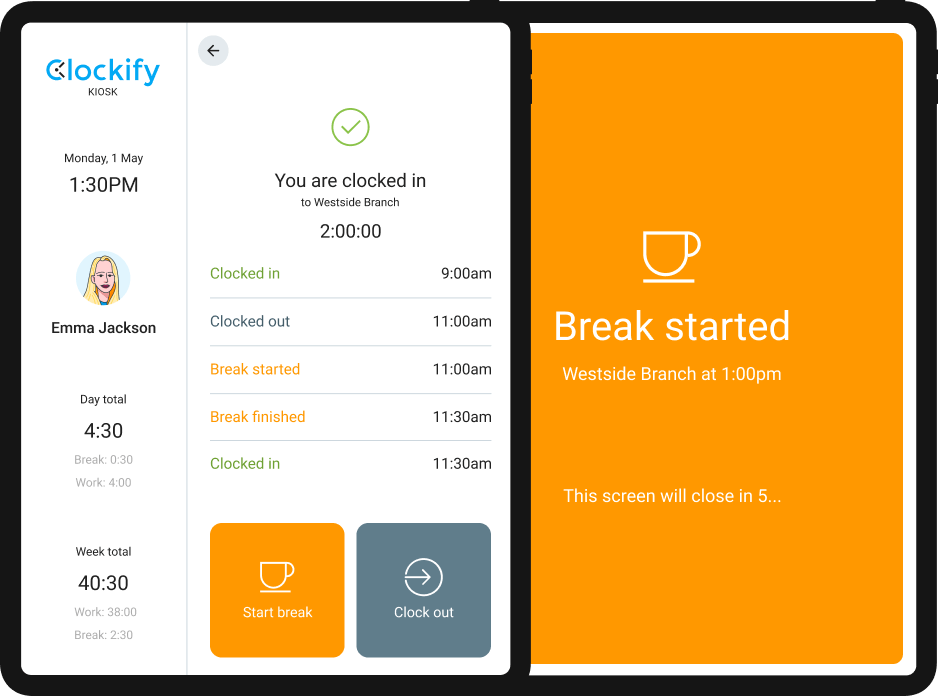
Terminando um intervalo #
- Vá para o quiosque
- Selecione seu perfil
- Digite seu PIN (se necessário)
- Escolha Terminar intervalo
Ao terminar um intervalo, o seu ponto começa novamente a marcar a hora de trabalho. Um cronômetro para intervalo terminará e um novo cronômetro será iniciado.
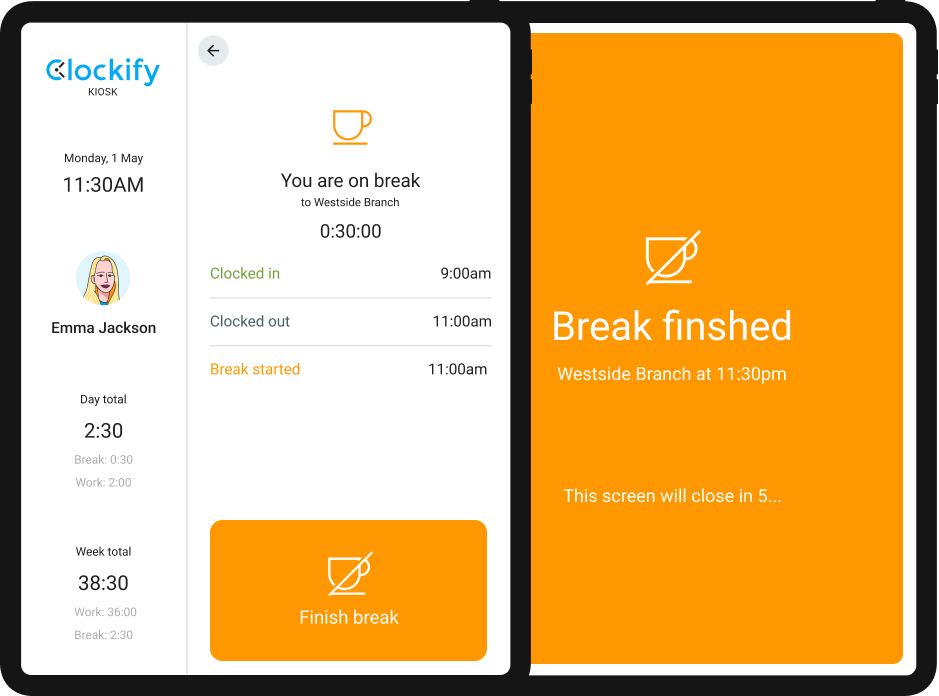
Relatórios de intervalos #
Você fazer uma distinção entre entradas de intervalo e entradas de trabalho:
- Em Cronômetro do Rastreador, Relatório detalhado e Aprovação, uma entrada de intervalo terá uma marca cinza denominada "intervalo"
- No Calendário, uma entrada de intervalo terá um ícone de xícara
- Na Planilha de horas, uma nova linha mostra todos os intervalos resumidos
You can define to which project/task break time will be tracked in the kiosk settings:
- Ir para a página do Quiosque
- Clique em três pontos ao lado de algum quiosque
- Escolha um projeto padrão para o intervalo
- Salve o quiosque e todo o tempo de intervalo será rastreado para o projeto/tarefa selecionado
Please note that you can change the default project/task break for one or multiple kiosks, if you’re a member of multiple kiosks. If you click a continue icon on a break entry (via Time Tracker or Calendar), a timer for a new break entry will start running.
Em Planilha, você pode editar, copiar os intervalos da semana anterior ou usar um modelo.
No Relatório detalhado e no Rastreador, as entradas de intervalo podem ser editadas da mesma forma que outras entradas de tempo. Você também pode incluí-los em faturas se forem faturáveis.
Você pode filtrar relatórios com ou sem intervalos no filtro Status.
Você pode ver os intervalos de cada entrada na exportação do Relatório detalhado (Excel, CSV).
Não é possível remover a etiqueta de intervalo de uma entrada.
Se você precisar criar manualmente uma entrada de intervalo, duplique uma já existente e modifique suas informações (por exemplo, horário inicial/final, usuário, etc). Se você duplicá-la enquanto a ferramenta intervalo estiver desativada, uma entrada regular será criada.
Se você não estiver mais em um plano pago, a ferramenta de intervalo será desativada, mas as entradas de tempo para o intervalo feito até este ponto permanecerão visíveis (mas não poderão ser editadas).